本文詳細介紹了 VS2019 離線安裝的相關步驟,以桌面開發為主下載 C++桌面開發、.NET 桌面開發相關的工作負載、MFC 可選組件及幫助查看器。
工作負載(Workload)
離線安裝需要先根據開發的項目類型下載相關的 工作負載(Workload)。工作負載包含多個依賴項,分為必需(Required)、建議(Recommended)、可選(Optional) 三種類型。如下圖所示:
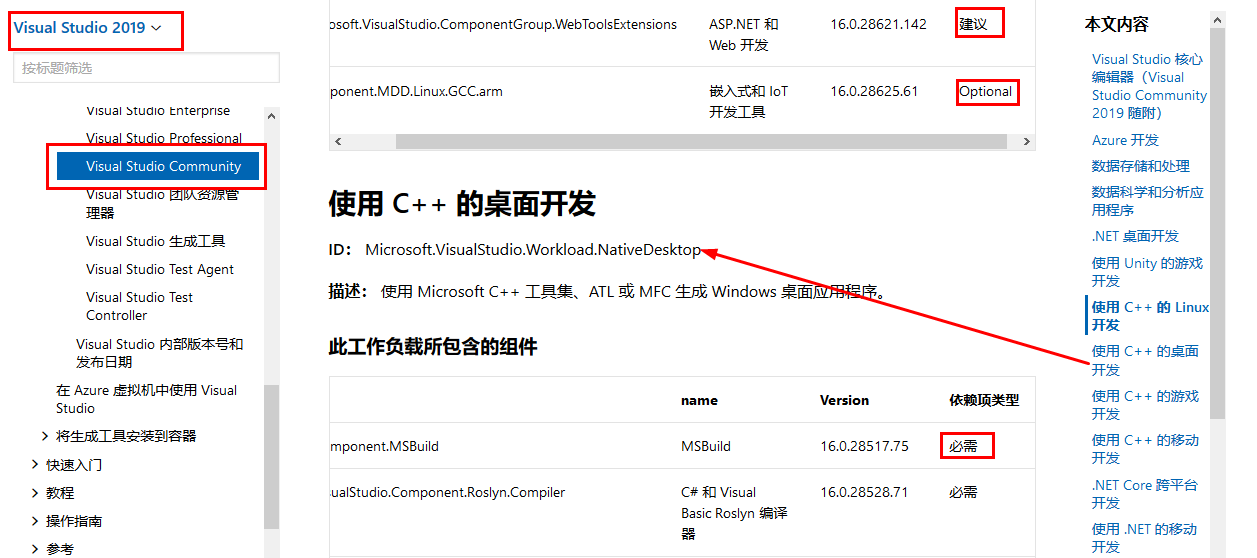
以 C++桌面開發為例,ATL 是建議組件,而 MFC 是可選組件。


在下載工作負載或可選組件時,需要先選擇 VS 版本(本文下載版本為 VS2019 社區版),因為不同的版本依賴項類型可能不同。如在 VS2017 中 .NET Framework 4.7.2 的 SDK 及目標包為可選類型,在 VS2019 中則為必需類型。
VS2017 中的 .NET Framework 4.7.2:

VS2019 中的 .NET Framework 4.7.2:

VS2019 工作負載的詳細介紹可以看這里。
下載安裝工具
在這里下載 Visual Studio 引導程序,該文也講解了如何根據不同的開發類型下載相關的工作負載。 如下圖:
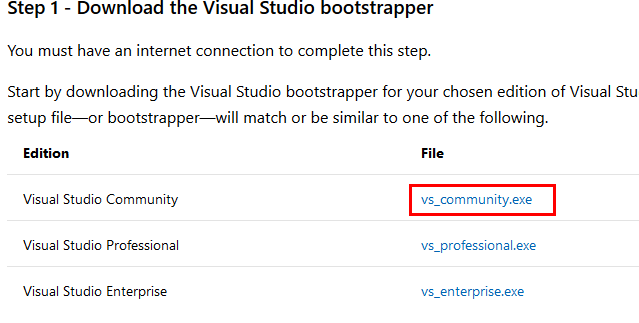
桌面開發(C++ & .NET)
在命令行下輸入下面的命令下載 C++桌面開發、.NET 桌面開發工作負載及推薦組件。
|
1
|
vs_community__891427824.1534167097.exe --layout .\vs2019_layout --add Microsoft.VisualStudio.Workload.NativeDesktop --add Microsoft.VisualStudio.Workload.ManagedDesktop --includeRecommended --lang en-US zh-CN |

命令含義:
1.vs_community__891427824.1534167097.exe:前一步下載的 Visual Studio 引導程序
2. --layout:指定 VS2019 相關組件的下載目錄,設置為當前目錄下的 vs2019_layout 目錄。
3.--add:添加將要下載的工作負載,添加的是 NativeDesktop、ManagedDesktop
4.--includeRecommended:安裝相關工作負載的推薦組件(另一個參數 --includeOptional 將會下載選定的工作負載中可選的組件,會導致下載的安裝包過大,不建議使用。)
5.--lang:下載指定的語言包,本人下載了英文(en-US)、中文(zh-CN)
下載完成后如下圖所示:
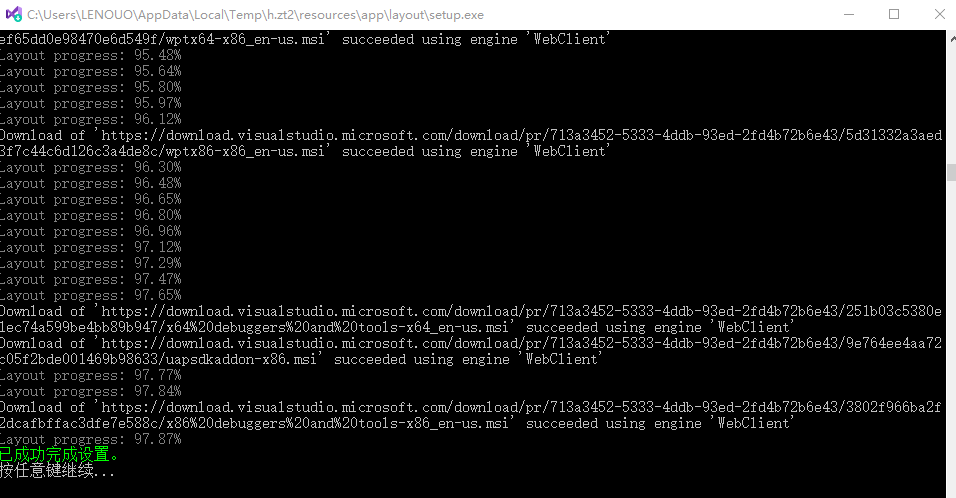
vs_community.exe 的詳細命令參數可以看這里。
MFC 可選包
MFC 相關的工具包在工作負載 Microsoft.VisualStudio.Workload.NativeDesktop 中屬于可選包,需要單獨下載。
|
1
|
vs_community__891427824.1534167097.exe--layout.\vs2019_layout--addMicrosoft.VisualStudio.Component.VC.ATLMFC--langen-USzh-CN |
幫助查看器(HelpViewer)
幫助查看器屬于獨立工作負載,也需要單獨下載。
|
1
|
vs_community__891427824.1534167097.exe--layout.\vs2019_layout--addMicrosoft.Component.HelpViewer--langen-USzh-CN |
安裝包大小
經過以上步驟下載完畢后,安裝包的大小如下圖所示,比 VS2017 的還少占用了部分空間(在安裝 VS2017 時,這幾個工作負載及組件下載后占用 3.15G 空間)。
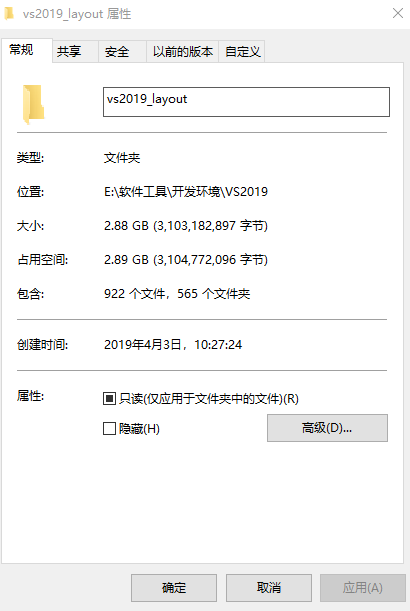
安裝
下載完畢后,將網絡斷開或將其拷貝到其它未聯網的電腦上,然后進入 vs2019_layout 目錄,雙擊 vs_setup.exe 進行安裝。
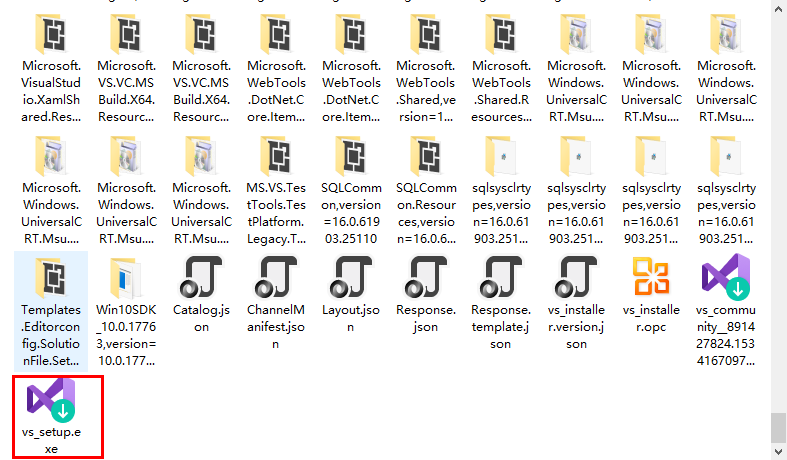
查看 MFC 可選組件及幫助查看器是否選中:
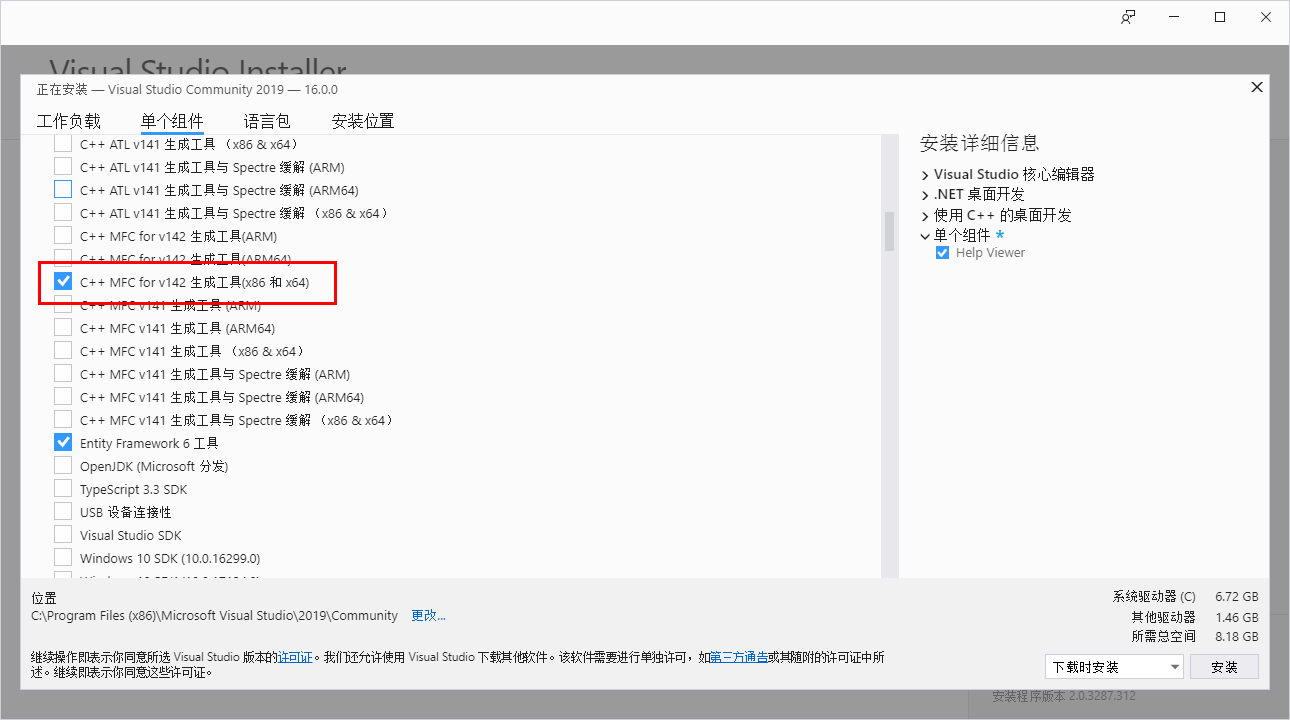
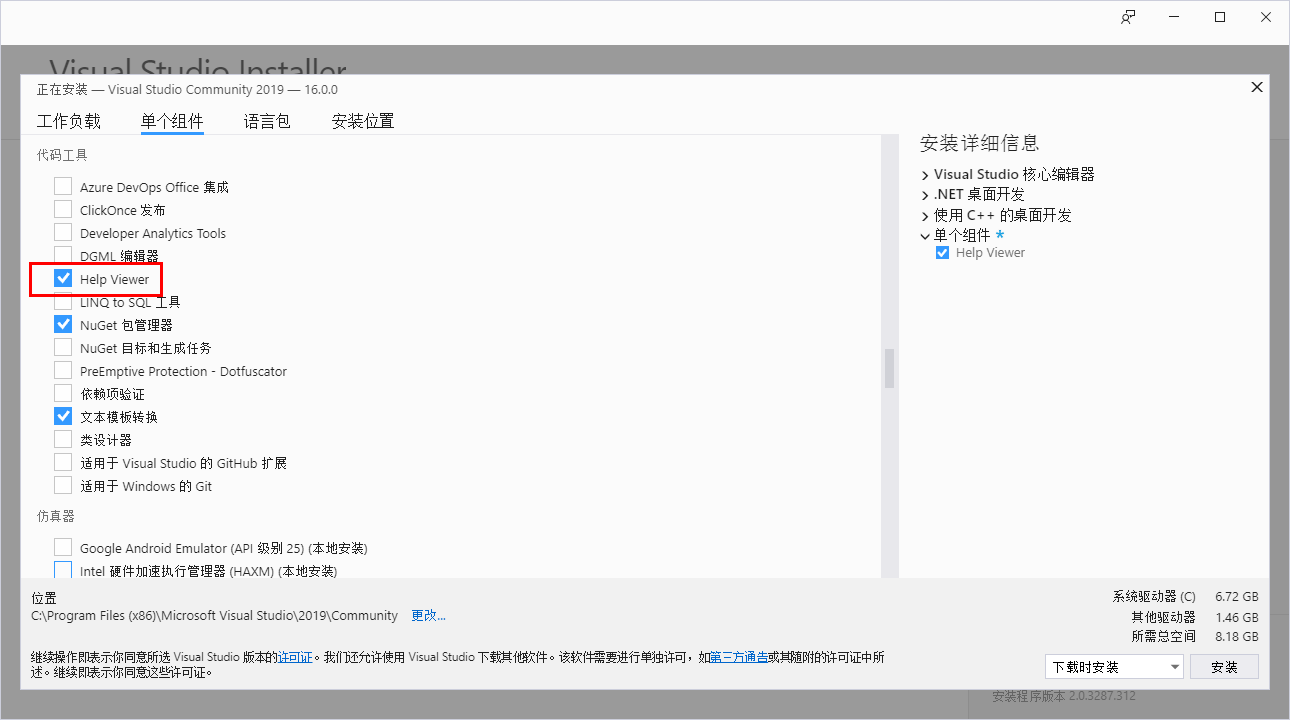
修改安裝目錄:VS2019 默認安裝在 C 盤,將占用大量的磁盤空間,建議修改在其它盤。然后點擊右下角的 安裝 進行安裝。
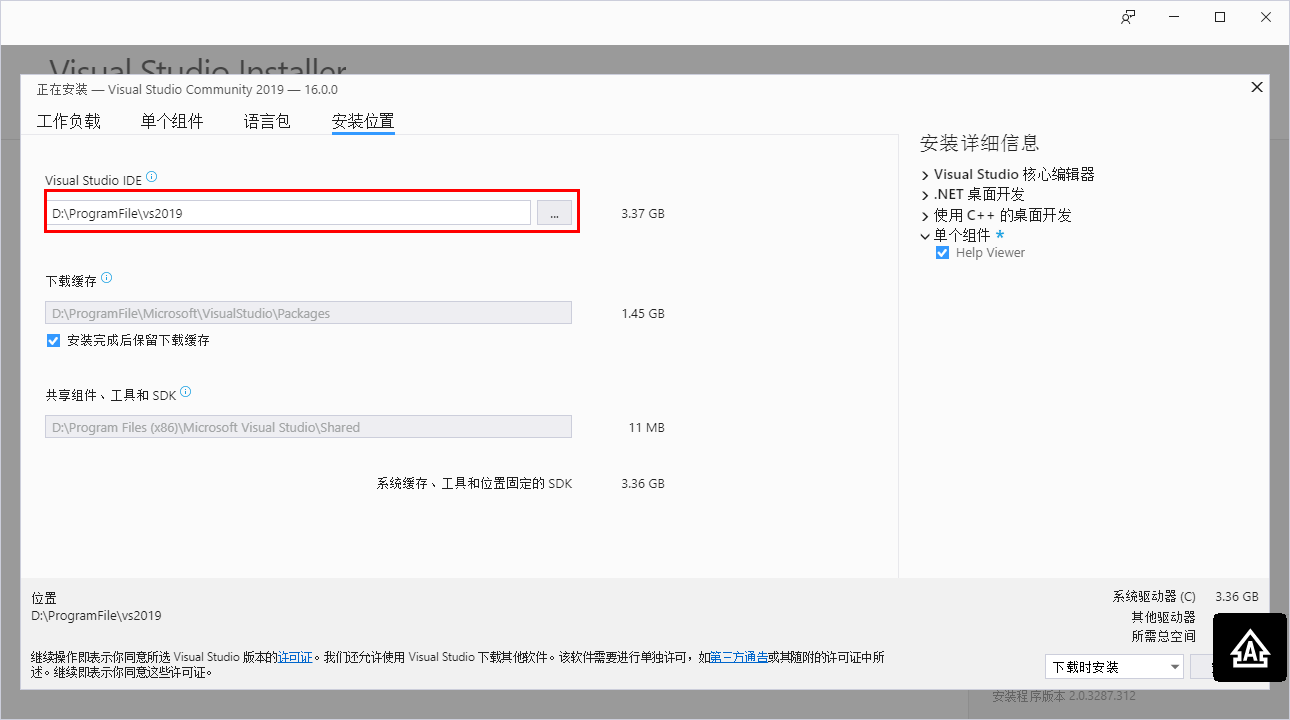
安裝過程如下:

在安裝過程中出現了如下警告,點擊 繼續 安裝(安裝后創建測試工程暫未發現異常,先不處理)。
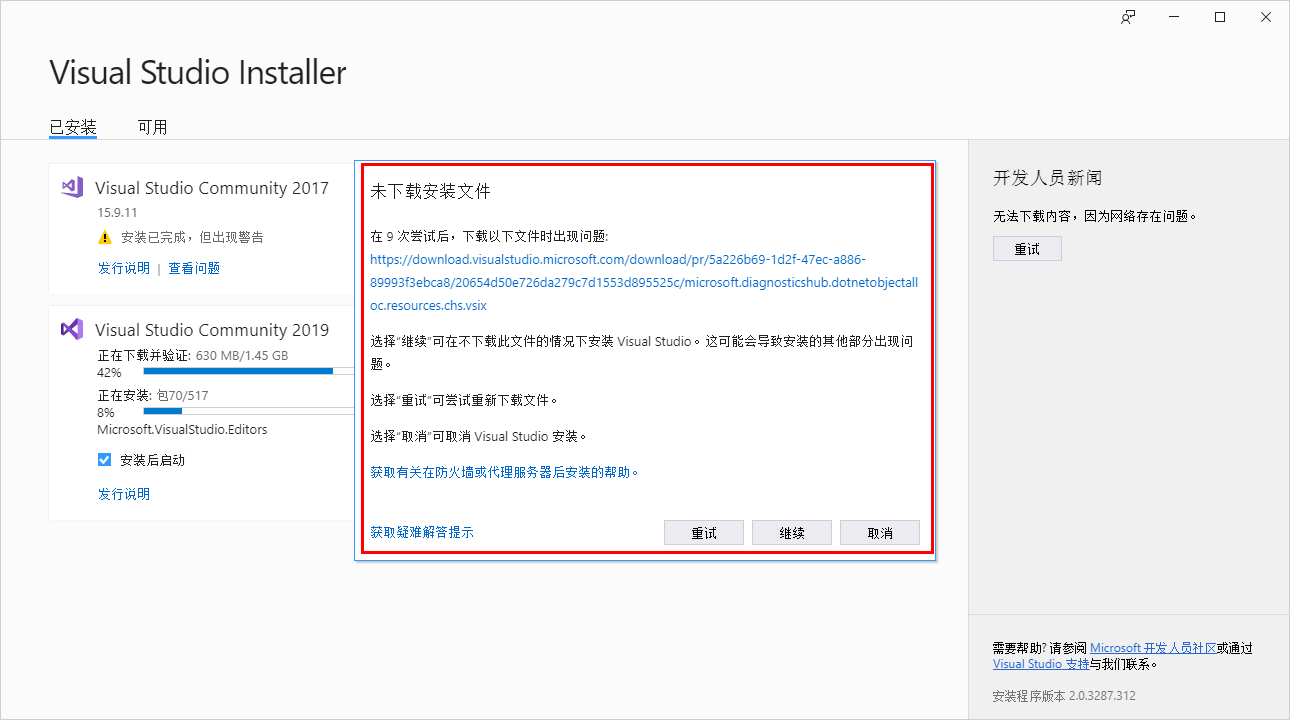
創建工程
安裝完成后,分別創建 MFC 工程及 WinForm 工程進行測試。
創建新項目:
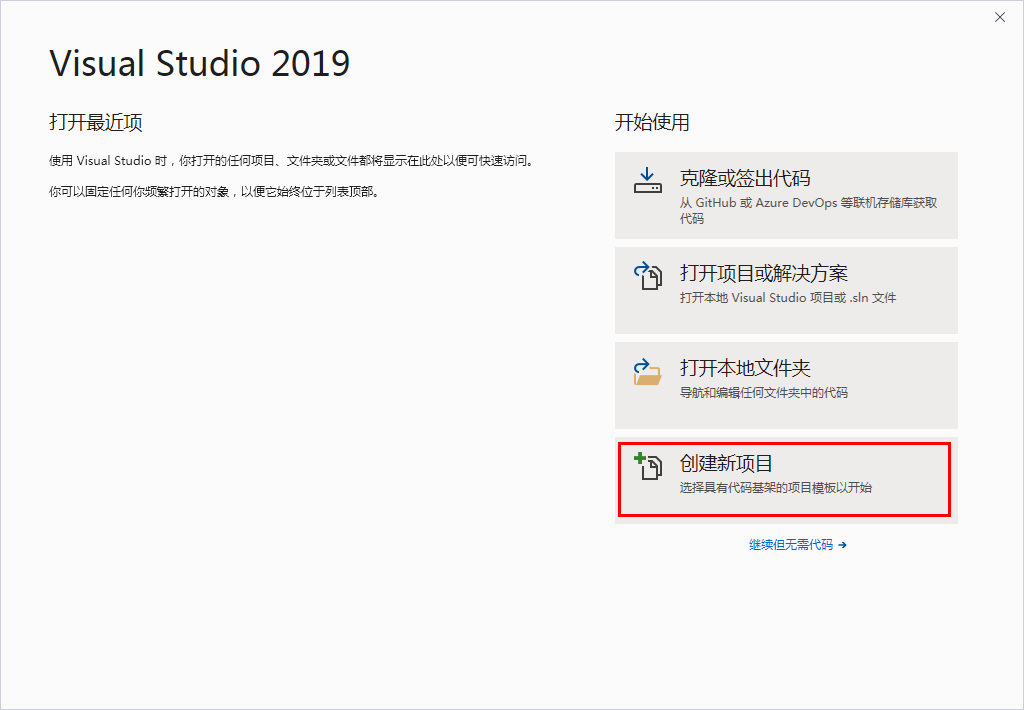
以 MFC 為例創建項目,在搜索框中輸入 MFC 或 選擇語言(C++)、平臺(Windows)、項目類型(桌面),然后點擊 MFC 應用,根據后面的向導界面修改工程選項,如下圖所示:
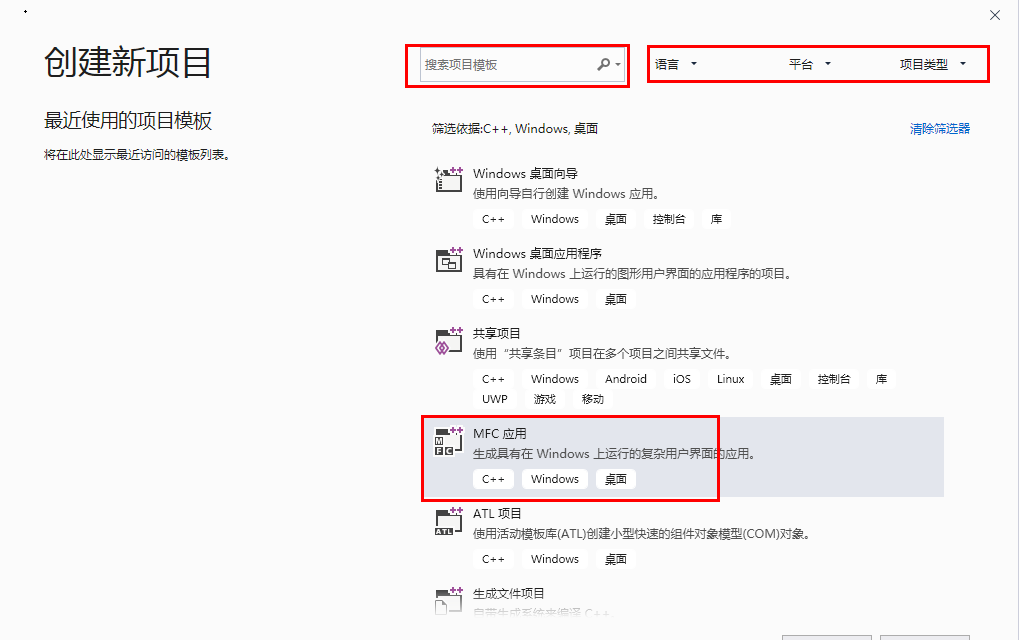
WinForm 項目的創建與 MFC 類似,在搜索框中輸入 WinForm 即可,或將語言改為 C#,如下圖所示:
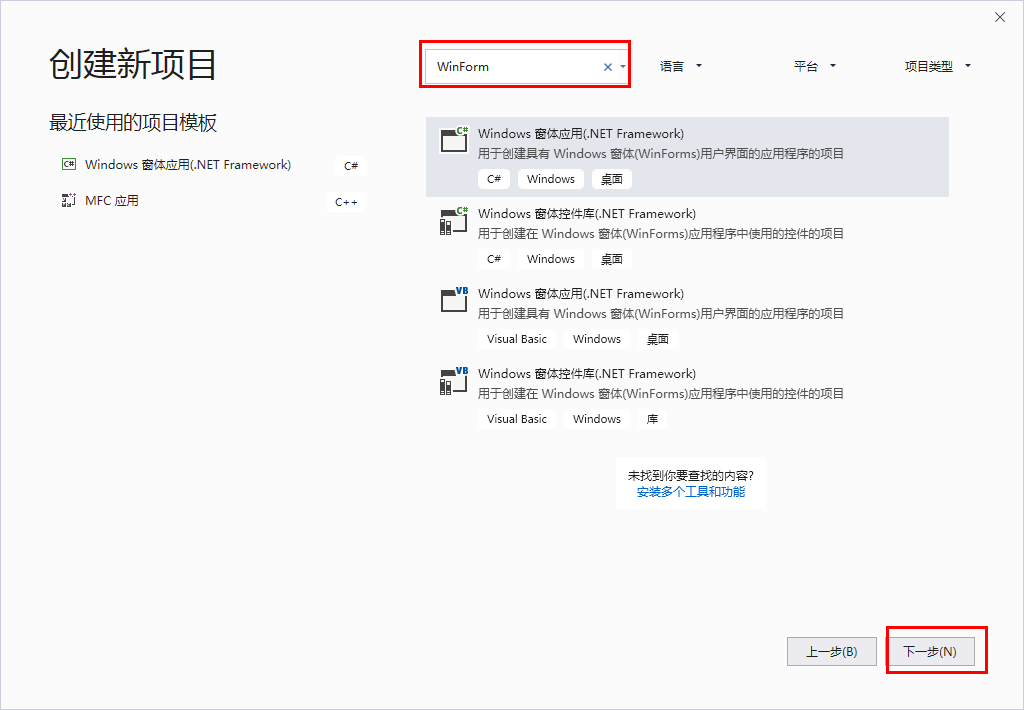
編譯創建的工程,可以看到全部生成成功。
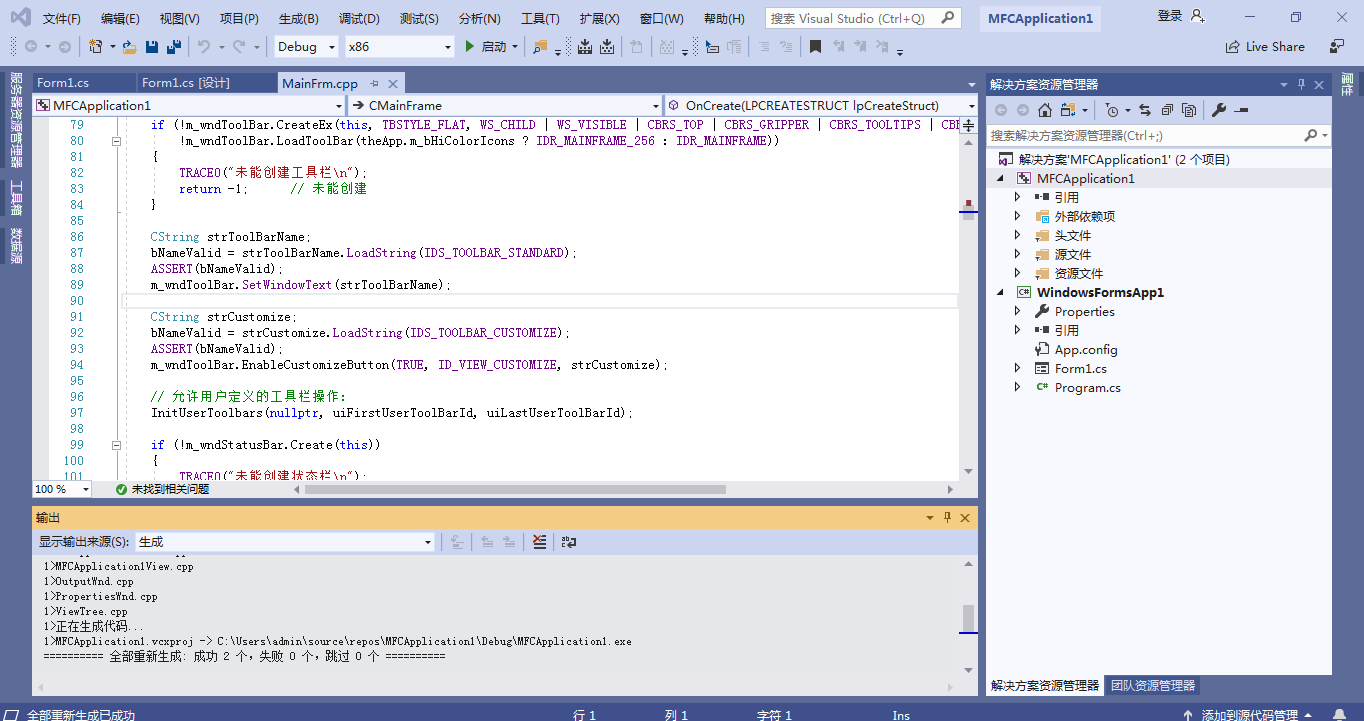
- - - End - - -
以上就是本文的全部內容,希望對大家的學習有所幫助,也希望大家多多支持服務器之家。
原文鏈接:https://www.cnblogs.com/Lzl678/p/10651100.html












